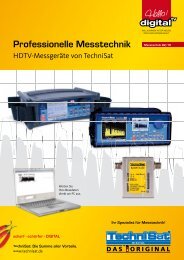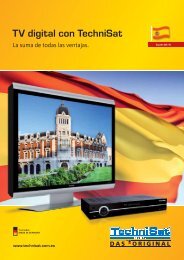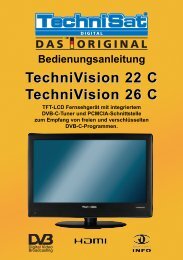Bedienungsanleitung
Bedienungsanleitung
Bedienungsanleitung
Erfolgreiche ePaper selbst erstellen
Machen Sie aus Ihren PDF Publikationen ein blätterbares Flipbook mit unserer einzigartigen Google optimierten e-Paper Software.
Einzeln markieren<br />
> Mit Hilfe der Pfeiltasten können Sie die Datei, die Playliste oder den Ordner<br />
markieren, den Sie kopieren, verschieben oder löschen möchten.<br />
Bei Dateien stehen auch die Funktionen Anspielen bzw. Anzeigen zur Verfügung.<br />
> Verfahren Sie nach dem Markieren wie unter Punkt 8.4.2.1 - 8.4.2.3 beschrieben, um<br />
die Datei, die Playliste bzw. den Ordner zu kopieren, zu verschieben oder zu löschen.<br />
Blockweise markieren<br />
Um mehrere Dateien/Playlisten gleichzeitig zu markieren gehen Sie wie folgt vor:<br />
> Markieren Sie mit den Pfeiltasten zunächst eine Datei/Playliste die Sie kopieren,<br />
verschieben oder löschen möchten.<br />
> Durch Drücken der Taste OK gelangen Sie in den Auswahlmodus.<br />
Die Datei/Playliste wird mit einem Kreuz an der linken Seite markiert.<br />
> Mit Hilfe der Pfeiltasten können nun die folgenden bzw. vorhergehenden<br />
Dateien/Playlisten ebenfalls markiert werden.<br />
> Nachdem Sie auf diese Weise die gewünschten Dateien markiert haben, verfahren Sie<br />
wie unter Punkt 8.4.2.1 - 8.4.2.3 beschrieben, um die Dateien/Playlisten zu kopieren,<br />
zu verschieben oder zu löschen.<br />
Bitte beachten Sie, dass das blockweise Markieren von Ordnern nicht möglich ist! Um<br />
mehrere Ordner in einem Schritt zu kopieren, zu verschieben oder zu löschen können Sie<br />
diese über die Funktion Selektiv markieren auswählen.<br />
Selektiv markieren<br />
Mit dieser Funktion können mehrere Ordner und/oder Dateien/Playlisten markiert werden,<br />
um diese in einem Schritt zu kopieren, zu verschieben oder zu löschen. Hierbei müssen sich<br />
die auszuwählenden Ordner, Dateien und Playlisten im Gegensatz zum blockweisen<br />
Markieren nicht in fortlaufender Reihenfolge hintereinander befinden.<br />
> Drücken Sie die blaue Funktionstaste Funktionen, um das Auswahlfenster mit den<br />
zur Verfügung stehenden Funktionen zu öffnen.<br />
> Wählen Sie mit den Pfeiltasten die Zeile Selektieren und bestätigen Sie durch<br />
Drücken der Taste OK.<br />
> Markieren Sie nun mit den Pfeiltasten eine Datei, eine Playliste oder einen Ordner<br />
die/den Sie kopieren, verschieben oder löschen möchten.<br />
> Drücken Sie anschließend die gelbe Funktionstaste Selektieren.<br />
Die Datei, Playliste bzw. der Ordner wird mit einem Kreuz an der linken Seite markiert.<br />
> Wiederholen Sie die letzten beiden Schritte, um die gewünschten Dateien, Playlisten<br />
und/oder Ordner zu markieren und verfahren Sie anschließend wie unter Punkt 8.4.2.1<br />
- Punkt 8.4.2.3 beschrieben, um die Dateien, Playlisten und/oder Ordner zu kopieren,<br />
zu verschieben oder zu löschen.<br />
117<br />
8


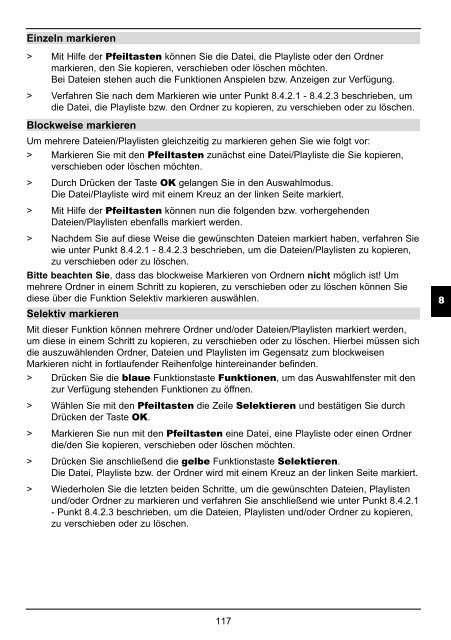


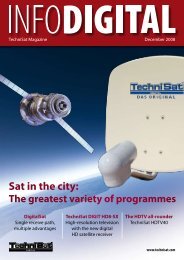
![[PDF] TV numérique avec TechniSat](https://img.yumpu.com/7390326/1/184x260/pdf-tv-numerique-avec-technisat.jpg?quality=85)